Naast het bijgewerkte interface-ontwerp voor de Foto’s-app, voegt Microsoft ook een nieuwe iCloud-integratie toe waarmee iPhone-en iPad-gebruikers hun foto’s en video’s kunnen bekijken en beheren vanaf een enkele ervaring op Windows 11.
De integratie is niet mooi omdat je de iCloud-app op Windows 11 moet installeren, maar na de installatie zal de Foto’s-app een speciaal gedeelte bevatten voor je foto’s en video’s.
Deze handleiding leert u de stappen om de Foto’s-app te verbinden met de iCloud-service op Windows 11.
Verbind iCloud met de Foto’s-app op Windows 11
@media only-scherm en (min-breedte: 0px) en (min-hoogte: 0px) { div[id^=”bsa-zone_1659356193270-5_123456″] { min-breedte: 300px; min-hoogte: 250px; } } @media only screen and (min-width: 640px) and (min-height: 0px) { div[id^=”bsa-zone_1659356193270-5_123456″] { min-width: 120px; min-hoogte: 600px; } }
Gebruik deze stappen om iCloud te verbinden met de Foto’s-app:
Open Foto’s op Windows 11.
Klik op iCloud Foto’s.
Snelle tip: als de optie niet beschikbaar is, opent u de instellingenpagina en zet u de tuimelschakelaar ‘iCloud-foto’s weergeven’ aan
Klik op de knop “Download iCloud voor Windows”.
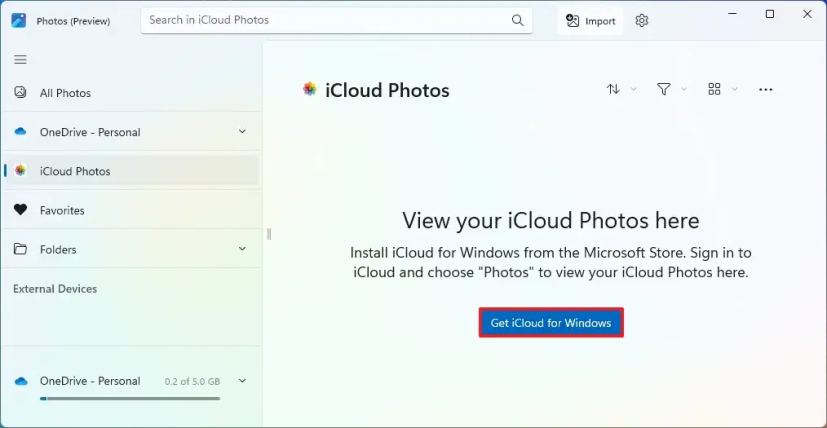
Klik op de Ophalen (ofInstalleer) knop om de app te installeren.
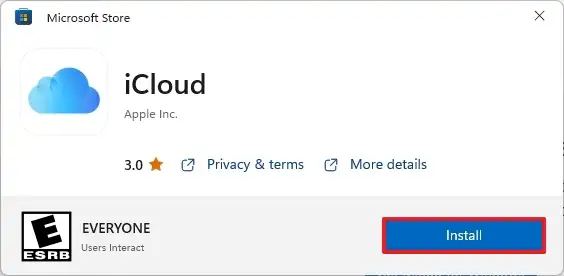
Klik op de knop ‘iCloud openen voor Windows’ in de Foto’s-app.
Log in met uw Apple-inloggegevens.
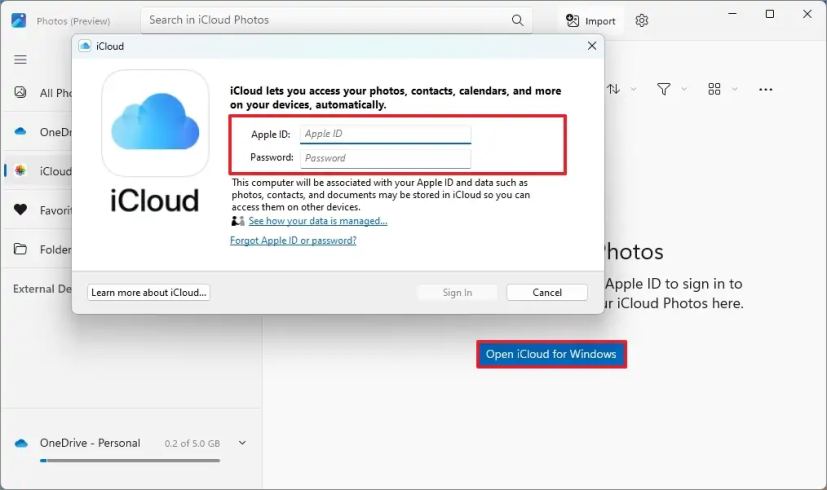
Zodra je de Foto’s-app met iCloud verbindt, heb je toegang tot je media via het speciale tabblad’iCloud-foto’s’in het linkernavigatievenster. Als u op het tabblad”Alle foto’s”klikt, verschijnen uw iCloud-media naast uw lokale en OneDrive-media. Als de kenmerkfunctie is ingeschakeld, heeft elke foto een iCloud-pictogram om u de locatie van het bestand te laten weten.
De integratie is al beschikbaar voor preview met de Foto’s-app versie 2022.31100.9001.0 voor apparaten die zijn ingeschreven in het Dev Channel. Het bedrijf zal naar verwachting de nieuwe versie van de app uitrollen met de eerste feature drop voor Windows 11 22H2 in oktober of ergens in november.
@media only screen en (min-width: 0px) and (min-height: 0px) { div[id^=”bsa-zone_1659356403005-2_123456″] { min-width: 300px; min-hoogte: 250px; }} alleen @media-scherm en (min-breedte: 640px) en (min-hoogte: 0px) { div[id^=”bsa-zone_1659356403005-2_123456″] { min-breedte: 300px; min-hoogte: 250px; } }